需要準備的工具包括:USB啟動盤一個,大白菜安裝系統一份,以及一台桌上型電腦。
1、首先,準備一個U盤,並將其製作成為一個啟動盤。然後,將iso鏡像檔複製到啟動磁碟的GHO目錄中。這樣做可以確保我們可以使用該U盤來啟動並安裝系統。
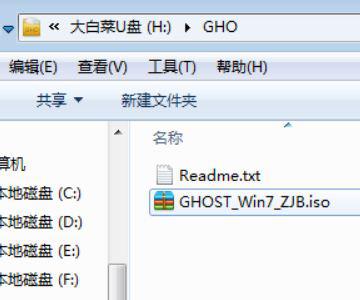
#2、將準備好的啟動磁碟機插入電腦並重新啟動,按下鍵盤上的快速鍵來開啟系統啟動選單,選擇對應的USB選項,然後按下回車鍵確認。
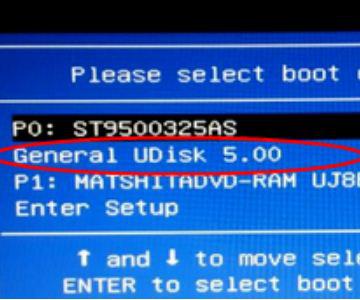
#3、按下回車後,你將進入大白菜安裝系統的介面。使用鍵盤上的下箭頭鍵選擇【02】運行大白菜Win8PEx86精簡版這個選項,在選取後,用手點選回車鍵來啟動這個系統。
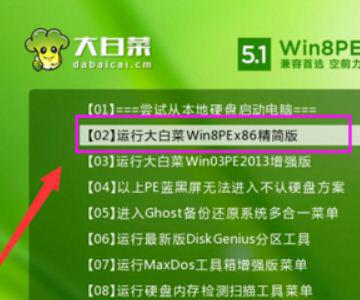
#4、進入桌面後尋找到系統碟的儲存位置,滑鼠點選確定選項。

#5、點選確定後,在下圖中將兩個選項都勾選上,然後用滑鼠點選【是】選項確認。
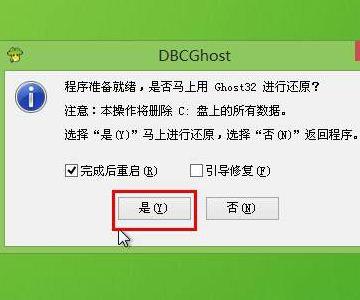
#6、點選【是】後,系統會自動開始操作,請耐心等待一會,直到進度條到達100%。在此期間,請不要中斷操作或關閉程序。
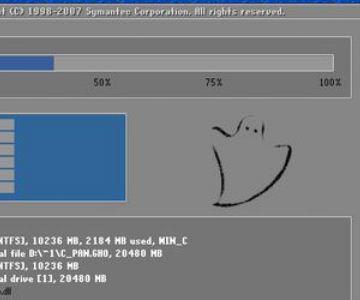
#7、進度條達到100%後,電腦將會重新啟動。此時,您可以取下U盤,系統將會自動進行安裝程式和系統設定。

#8、全部完成之後,即可進入桌面,這樣大白菜安裝系統就已經全部完成了。

以下是用U盤裝機流程,自己看看,學會不人,而且自己更方便。
U盤裝系統是指將一個PE系統裝在U盤上,然後將U盤插入電腦,並透過主機板引導USB啟動,從而進行系統操作。這樣做的主要目的是為了方便操作,並且可以更好地完成系統安裝。
具體方法:首先,你需要購買一個2.0U盤(注意不要購買3.0U盤,因為在安裝系統時可能需要驅動,而3.0U盤可能無法成功安裝)。接下來,請按照下面的步驟進行自己裝系統: 1. 首先,插入U盤到電腦的USB介面。 2. 進入電腦的BIOS設定介面,通常可以透過按下電腦啟動時顯示的按鍵(如F2、Del鍵等)進入。 3
以下是U盤裝置流程: 以大白菜pe或老毛桃pe為例,都一樣。
以下是U盤裝置流程: 以大白菜為例
準備一個未儲存檔案的空磁碟機(建議使用容量8G以上的磁碟機,注意:製作PE系統時會將磁碟機格式化),然後下載大白菜U盤裝置系統軟體。如果您的電腦可以使用,可以在電腦上將USB隨身碟製作成PE系統。如果無法在自己的電腦上操作,可以使用其他電腦將USB隨身碟製作成「大白菜」PE安裝軟體的USB隨身碟。製作完成後,將U盤插入需要裝機的電腦,然後開機即可開始裝機。
做好U盤後,首先要做的是備份電腦上的重要檔案。可以在電腦正常運作或進入PE桌面時,將桌面上和我的文件中的重要文件拷貝到D盤中。完成檔案備份後,可以開始執行以下操作:
1、首先,將你想要使用的作業系統映像檔(例如WINXP、WIN 7或WIN10)下載到你的硬碟上,或是儲存在U盤中,也可以預先做成GHO檔。 2.在除了C盤以外的盤符或U盤的根目錄下新建一個名為GHO的資料夾。 3.在D碟的根目錄下也新建一個名為GHO的資料夾。 4.使用軟體如UltraISO或WinRAR等工具,將你下載的WIN7鏡像檔解壓縮到GHO資料夾。
注意:記得不要在C盤中建立GHO資料夾,因為在安裝過程中會刪除GHO檔案導致安裝失敗。
2,把啟動U盤插在電腦上,然後開機:
如果你使用的是新式UEFI BIOS,通常可以直接按F12鍵進入到快速啟動選單。在這個選單中,你可以選擇U盤的名稱,然後從USB啟動系統。這樣就可以輕鬆地從U盤啟動你的電腦了。
如果你的電腦使用的是老式BIOS,那麼你需要按下Del鍵或F2鍵等進入BIOS設定。在BIOS設定介面中,你需要找到Advanced BIOS Features、Boot或Startup等選項,並進入其中。然後,在這些選項中找到First Boot Device或1st Boot Device等設定項,並將其設為USB-HDD或U盤的名稱,以確保USB為第一啟動設備。
具體方法看主機板的說明書,或到網路搜尋。
啟動USB後,進入USB介面,找到並點選「執行Windows PE(系統安裝)」選項。
3. 進入大白菜PE或是老毛桃PE桌面後,找到桌面上的"WIN系統安裝器"圖標,並雙擊打開。
4. 彈出NT6快速安裝器後,你需要找到之前下載並解壓縮出來的系統檔案。點擊"開啟"按鈕,以便瀏覽你的電腦中的檔案。
5. 開啟檔案選擇窗口,瀏覽到先前在D碟建立的GHO資料夾,然後開啟其中的子資料夾Sources。在Sources資料夾中,找到名為install.wim的文件,這就是安裝檔。選中後,點擊"開啟"按鈕。
6. 接下來選擇安裝分割區,通常預設為C磁碟。如果你需要安裝到其他盤符,你可以手動進行調整。但對於新手來說,最好不要去修改這個設定。因為系統分區必須是主分割區,且必須是啟動狀態。所以,如果你對這些概念不了解,最好不要去更改這個設定。
7,在這一步,會出現最後一個安裝確認窗口,請注意仔細檢查。如果您確認已經選擇了所有需要的選項,您可以點選「確定」按鈕,開始安裝。
8. 在這個過程中,GHO會將系統檔案從G盤複製到C碟。由於複製的文件較大,可能需要一些時間,請耐心等待。
9. 等待複製過程完成後,會彈出提示框"請重新啟動電腦進入安裝階段",點擊"是",電腦將立即重新啟動。此時,您可以安全地拔出U盤。如果您的電腦使用UEFI BIOS,它將會從硬碟啟動。如果您的電腦是老式BIOS,則需要進入BIOS設定中,將啟動選項改為從硬碟啟動。
10,重新從硬碟啟動後,進入電腦,就會開始安裝系統,包括設定開始功能表、註冊元件等等。這個安裝過程可能會比較耗時,所以請大家一定要耐心等待。希望這些資訊對你有幫助,如果有需要請採納我的建議。
以上是大白菜裝機軟體的使用方法是什麼?的詳細內容。更多資訊請關注PHP中文網其他相關文章!




